不可否认 , 最常用的方法就是点右上角的红叉了,但是,还有其他一些技巧可以快速关闭程序 。
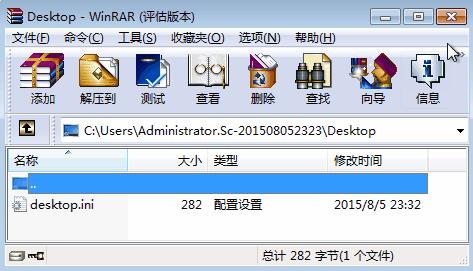
文章插图
点右上角的红叉关闭,传统方式,简单、直观、易学
程序本身设计有的关闭功能,一般可能显示为“关闭”、”退出“、“取消”等 。

文章插图

文章插图
使用程序提供的关闭功能(2)
双击窗口左上角的位置也可以快速关闭,鼠标当前离左上角较近 , 可用这个方法
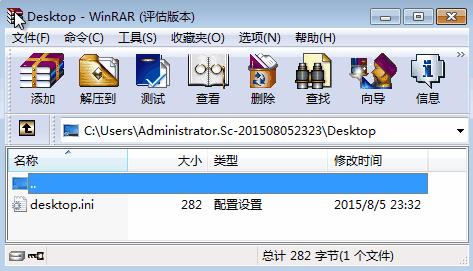
文章插图
与传统关闭方式正好对称
点击程序窗口的左上角 , 弹出系统菜单,再点“关闭”,这个没有什么优势
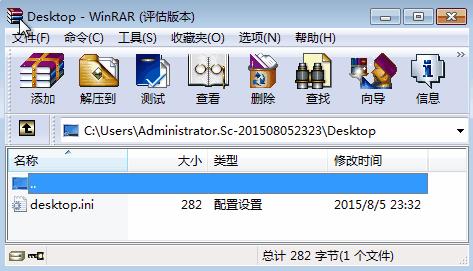
文章插图
使用左上角的系统菜单中的关闭功能
按快捷键Alt+F4,关闭当前窗口(最上面那个顶层窗口),可以摸黑操作,甚至可以关闭电脑
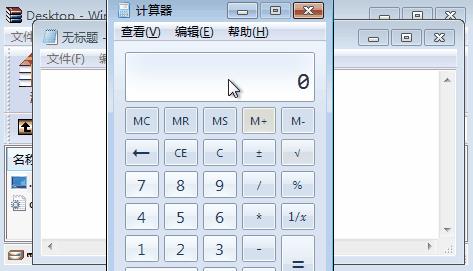
文章插图
Alt+F4快捷键关闭,优势是快捷
利用任务栏的功能关闭,有两种关闭方式,一是右键弹菜单来关闭 , 还可以同时关闭一组窗口,二是鼠标停留在程序按钮上面,再点关闭 。
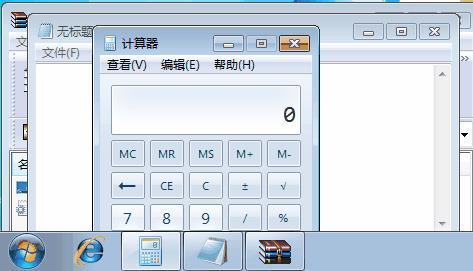
文章插图
用任务栏关闭程序窗口,优势在于可以集中操作
用任务管理器结束任务 , 当程序窗口不响应键盘和鼠标的操作了 , 常用这种方法来关闭这些没有响应的程序 , 按下Ctrl+Shift+Esc这组快捷键,启动任务管理器,在应用程序标签或者进程标签选择没有响应的程序 , 再点“结束进程”按钮 , 有时一次不行,就多点结束进程几次 。
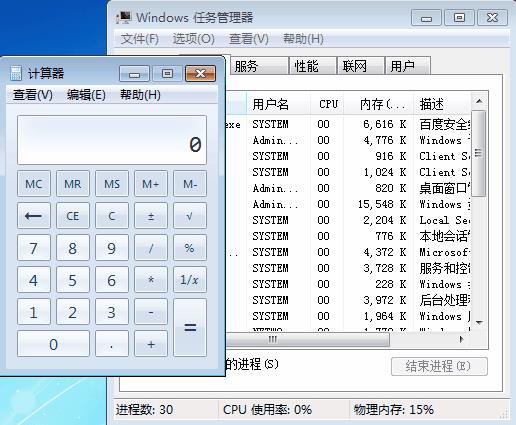
文章插图
程序没有响应时经常用任务管理器结束任务
【电脑怎么快速关闭当前窗口 一键关闭所有窗口的操作】卖弄技术的命令来关闭,基本不使用 , 命令中的calc.exe是要关闭的“计算器”程序 。
但是可配合任务功计划功能,可以用来定时关闭指定的程序 。

文章插图
taskkill /im calc.exe命令
总结:各种关闭程序的方法各有特点,根据不同的场合来使用 。
- 抖音直播间不显示全名怎么设置 抖音观众匿名的设置
- 电脑微信视频摄像头怎么打开 关于电脑微信摄像头权限设置
- su曲面投射怎么用 su平面图案投射到曲面
- word里怎么打分数 word里面分数设置方法
- 怪物猎人世界摇曳鳗怎么抓 冰原摇曳鳗的获取方式
- ps文字路径怎么做 ps图片添加文字教程分享
- 快速剪辑视频的软件 一键自动剪辑视频软件
- ps怎么画三角形并填充 ps画三角形快捷键分享
- ps重置所有设置怎么弄 ps一键恢复默认设置
- mac怎么调整屏幕休眠时间 苹果电脑锁屏时间的设置
